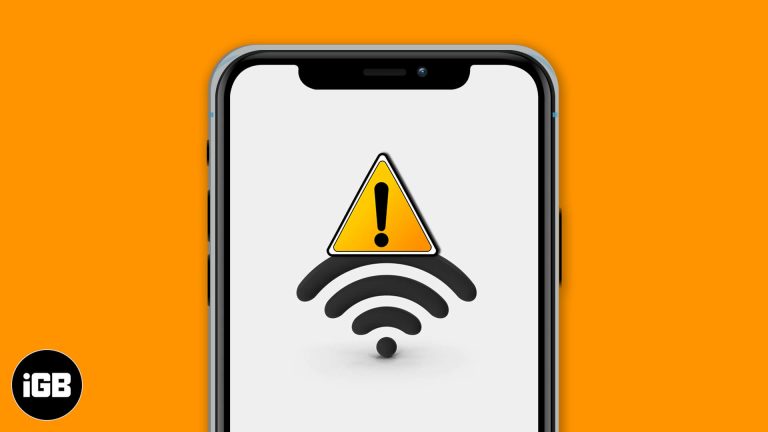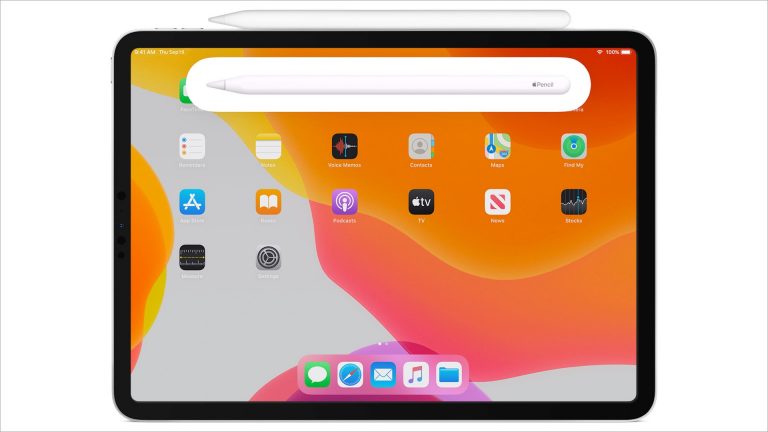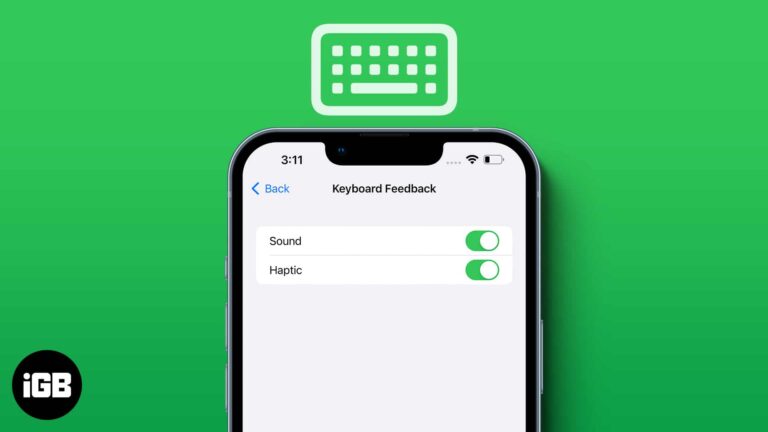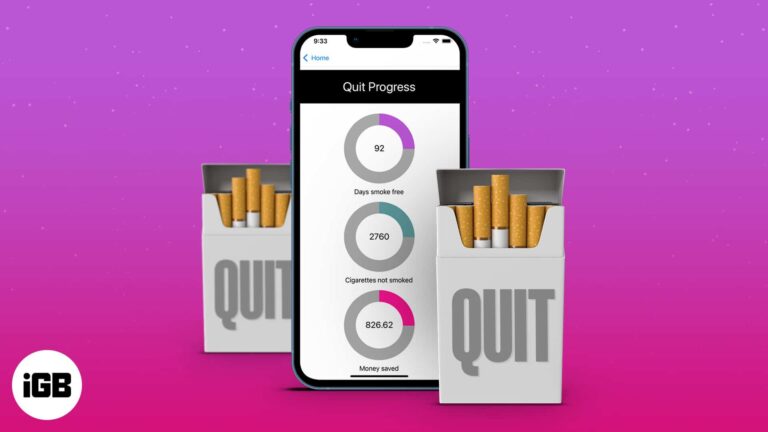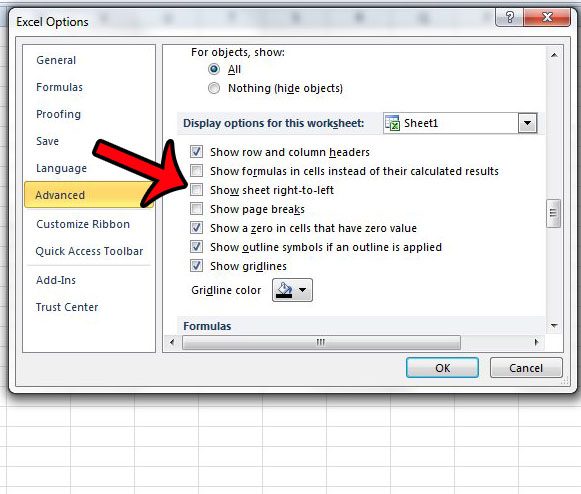Как заархивировать календарь в Outlook 2010
Старые версии Microsoft Outlook страдали от снижения производительности по мере увеличения размера файла Outlook. В результате в Microsoft Outlook 2010 существует функция архивирования, которую можно использовать для архивирования старых файлов, таких как старые сообщения электронной почты, контакты, списки рассылки и записи календаря.
Хотя пользователи Microsoft Outlook 2010 не столкнутся с таким же замедлением работы программы, как пользователи старых версий, современные пользователи электронной почты и календарей получают и отправляют большие объемы данных, что может быстро увеличить размер файла Outlook PST.
Таким образом, хотя больше нет необходимости архивировать файлы в Outlook, как это было раньше, это по-прежнему является хорошей практикой для уменьшения размера файла и повышения производительности вашей программы электронной почты.
Использование инструмента архивации в календаре Outlook 2010
Если вы больше знакомы с изменением параметров в более старых версиях программ Microsoft Office, то макет и структура Microsoft Outlook 2010 могут немного сбивать с толку.
Программы для Windows, мобильные приложения, игры - ВСЁ БЕСПЛАТНО, в нашем закрытом телеграмм канале - Подписывайтесь:)
Большинство настраиваемых параметров в этой версии Outlook можно найти, щелкнув значок Файл вкладку в верхнем левом углу окна.
Этот навигационный шаблон также подходит для целей этого руководства, поэтому нажмите на него. Файл вкладка Нажмите кнопку «Информация» в левой части окна, чтобы отобразить другой набор параметров в основной части окна Outlook 2010.
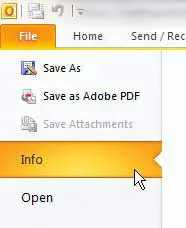
Нажмите на Инструменты очистки кнопку в центре окна, которая отобразит раскрывающееся меню с дополнительным набором вариантов. Нажмите на Архив в нижней части этого раскрывающегося меню.
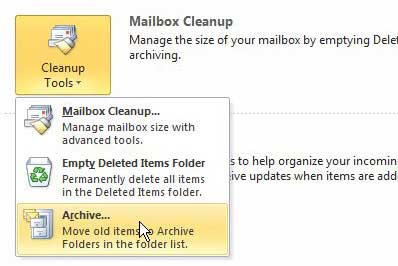
Ан Архив окно теперь будет открыто над окном Outlook 2010. Если вы хотите заархивировать весь файл Outlook 2010, вы можете нажать кнопку Архивировать все папки в соответствии с настройками автоархивации опция в верхней части окна. Однако, чтобы заархивировать только календарь Outlook 2010, установите флажок Заархивируйте эту папку и все подпапки вариант.
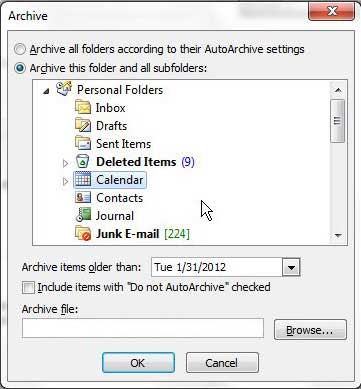
Нажмите на Календарь возможность выбрать календарь по умолчанию для вашего текущего профиля Outlook 2010. Если вы хотите заархивировать другой календарь, например Интернет-календарь, выберите этот вариант.
Если вы видите стрелку слева от нужного параметра календаря, это означает, что в этом элементе содержится несколько календарей. Если вы выберете параметр справа от стрелки, Outlook заархивирует все календари в этом разделе.
Завершите настройку архива календаря Outlook 2010, щелкнув раскрывающееся меню справа от Архивировать элементы старше и выберите дату, до которой вы хотите заархивировать все элементы в вашем файле. Нажмите на ХОРОШО кнопку, чтобы продолжить архивирование календаря Outlook 2010.
Связанный
Программы для Windows, мобильные приложения, игры - ВСЁ БЕСПЛАТНО, в нашем закрытом телеграмм канале - Подписывайтесь:)